Rovnako ako všetky ostatné funkcie systému Windows 7, aj prieskum systému Windows 7 obsahuje novú ľavú tabuľku, ktorá má v predvolenom nastavení nové možnosti, napríklad knižnice a posledné miesta. Vľavo vyzerá dobre v porovnaní s Vista. Tak, tu som sa snažil prepracovať Vista Explorer (vľavo) tablu do Windows 7. Dúfam, že to vám pomôže.

Všimnite si však, že nemôžeme dostať presné pracovné knižnice vo Vista. Môžeme dať blízko Windows 7 Explorer ľavý panel pozrieť na Vista pomocou tejto príručky. Nižšie je screenshot Windows 7 a Vista Explorer, ktorý bol prijatý po použití tohto sprievodcu Vista.
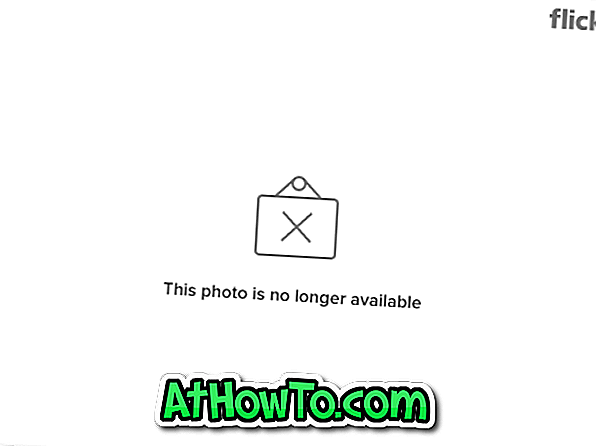
Metóda je trochu jednoduchá. Musíte pridať všetky odkazy na odkaz do adresára prepojení Vista. Nižšie je uvedený postup:
1. Prejdite na Nástroje> Možnosti priečinka> Zobraziť> Povoliť „Zobraziť skryté súbory“.
2. Kliknite na „Appy“ a prejdite späť na disk „C“.
3. Prejdite na C: Používatelia Meno používateľa Odkazy (kde C je vaša jednotka Vista)
4. Pridajte skratky z nižšie uvedených priečinkov do priečinka Odkazy pomocou sprievodcu „Ako pridať priečinky do zoznamu Obľúbené odkazy“.
* Obľúbený
* Desktop
* Nedávne miesta (Tento priečinok nebude fungovať skutočne. Len pre vzhľad aplikácie Widnows 7)
* Knižnice
* Obrázok
*K stiahnutiu
* Hudba
* Pictures
*Môj počítač
* Váš disk
* Váš disk
5. Prevezmite si balík ikon systému Windows 7 a rozbaľte priečinok „Ikony“ na pracovnú plochu.
6. Prejdite do priečinka pre príslušnú ikonu odkazov. Použite vyššie uvedený obrázok, aby ste získali nápad.
7. Kliknite pravým tlačidlom myši na každú položku odkazu v priečinku C: Používatelia Užívateľské meno Odkazy Priečinok> Vlastnosti> Prispôsobiť.
8. Vyhľadajte presnú ikonu z prevzatého priečinka s ikonami.
Ak ste postupovali podľa vyššie uvedených krokov, zatvoríte vzhľad. Všimnite si, že musíte získať priestor medzi zložkami (medzi, desktop a knižnice) získať presný vzhľad. Tu je návod:
A. Vytvorte nový priečinok v priečinku C: Používatelia Užívateľské meno Odkazy Priečinok.
B. Pravým tlačidlom myši vyberte premenovanie.
C. Stlačte numerickú klávesnicu 0160 podržaním klávesu [Alt].
D. Vytvorí priečinok bez názvu.
E. Pravým tlačidlom myši kliknite na priečinok> Vlastnosti> Prispôsobiť> vyberte prázdnu ikonu (pozrite obrázok nižšie).
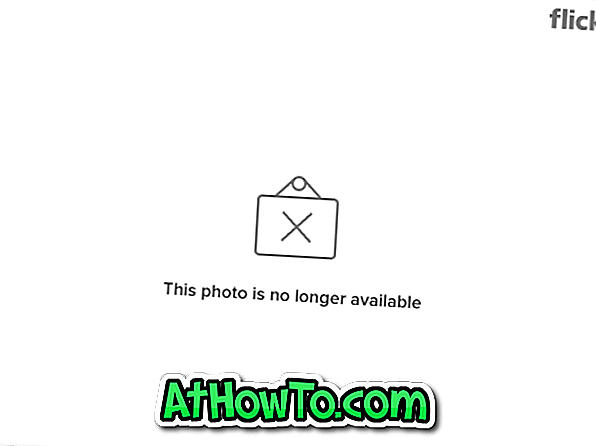
Ak chcete získať medzeru medzi ikonou „Tento počítač“ a obrázkami, postupujte podľa nasledujúcich pokynov:
1. Vytvorte nový priečinok v C: Užívatelia Užívateľské meno Odkazy Priečinok.
2. Kliknite pravým tlačidlom myši, vyberte premenovať.
3. Stlačte tlačidlo ~.
4. Vytvorí priečinok s názvom ~ name.
5. Kliknite pravým tlačidlom myši na priečinok> Vlastnosti> Prispôsobiť> vyberte prázdnu ikonu (pozrite obrázok vyššie).
To vám poskytne presný vzhľad ľavého panela systému Windows 7 v programe Explorer Explorer. Viem, že postup je trochu časovo náročný a mätúci. Ak máte akékoľvek pochybnosti, dajte mi prosím vedieť vo forme komentára.














